Fler och fler av våra materiella föremål blir elektroniska och digitaliserade. Eftersom många människor är allt mer bekväma med att använda kalkylblad, ha din adressbok förvandlas till ett kalkylblad är ett bra sätt att hålla dina kontakter organiseras och up-to-date. Denna handledning använder Open Office Calc, ett gratis sätt att skapa kalkylblad som hjälper dig att hänga med din familj, vänner, arbete och affärskontakter. Läs vidare för att lära sig hur.
Steg
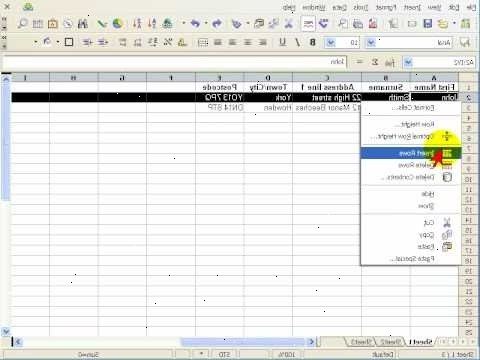
- 1Öppna ett nytt, tomt kalkylblad.
- 2Högerklicka på kolumn A och väljer kolumnbredd. Ange med 1,19.
- 3Markera kolumnerna B och C och skriv in bredd 1.49.
- 4Ändra bredden på kolumn D och E till 0.99.
- 5Ändra bredden på kolumn F till 0.59.
- 6Namnge kolumnerna. Ändra A1 till F1 till följande:
- FÖRNAMN
- Efternamn
- Gata
- Stad
- State
- Postnummer
- 7Center kolumnrubrikerna. Gör detta genom att välja A1 till F1 och sedan klicka på centrering, enligt vad som anges i skärmdumpen.
- 8Lägg namnen på vissa personer. De exempel som är fiktiva namn och / eller adress.
- 9Formatera kolonnen postnummer. Du kommer att märka att dragkedjan med inledande nolla inte visar noll.
- Högerklicka på F kolumnen och välj sedan Formatera celler...
- Välj fliken Tal.
- Välj Nummer under kategorin avsnittet.
- Under Format, klicka på Allmänt.
- I den ledande nollor rutan, ändra antalet 1 och 5
- Detta är hur allt ska se ut.
- 10Skapa en andra sida. Att veta hur man ska placera den andra sidan korrekt, klickar du på Visa-ikonen.
- 11Klicka på Visa-ikonen igen. Titta noga på kalkylbladet. Du kommer att se några lite mörkare och tjockare linjer. De är kanterna på den utskrivna sidan.
- 12Markera och kopiera (CTRL C) Titeln på de kolumner i A1 till F1 och klistra på toppen av den andra sidan.
- 13Spara som address_book eller vad är lämpligt för ditt ändamål.
- 14Registrera din kalkylbladet adressboken som datakälla. Du måste göra det så att programmet som ska få tillgång till data (Writer, Impress Calc) kommer att veta var du ska leta.
- 15Tilldela fälten i kalkylbladet. Detta gör det så när programmet söker efter ett namn, finner den det.
Tips
- Calc liknar Microsofts Excel. Många Calc datablad kan sparas i Microsoft Excel-format, läs instruktionerna som medföljer din nedladdning för mer information.
- Calc kan användas med Mac OS X, Microsoft Windows, Linux, FreeBSD och Solaris.
- Tillgänglig under GNU Lesser General Public License, är Calc fri programvara.
- Det är inte en bra idé att kopiera header etiketterna till det andra och efterföljande sidor. Om du råkar ändra radhöjd eller ändra sidhuvud eller sidfot storlek, kommer den första raden i den andra sidan förändras. Välj Format, Utskriftsområden, Redigera och skriv-användardefinierade med "Rader" och 5€ i rutan till höger. På så sätt kommer det alltid vara på toppen av en ny sida.
Saker du behöver
- Open Office Calc på din dator eller elektronisk anordning
